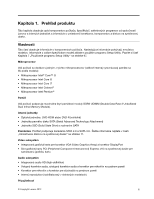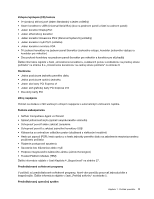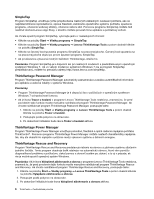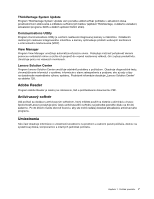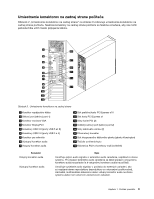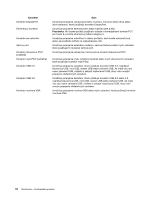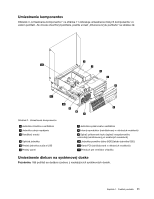Lenovo ThinkCentre M82 (Slovakian) User Guide - Page 18
SimpleTap, ThinkVantage Password Manager, ThinkVantage Rescue and Recovery, kliknite na položku
 |
View all Lenovo ThinkCentre M82 manuals
Add to My Manuals
Save this manual to your list of manuals |
Page 18 highlights
SimpleTap Program SimpleTap umožňuje rýchle prispôsobenie niektorých základných nastavení počítača, ako sú napríklad stlmenie reproduktorov, úprava hlasitosti, zamknutie operačného systému počítača, spustenie programu, otvorenie webovej stránky, otvorenie súboru atď. Pomocou programu SimpleTap môžete tiež navštíviť obchod Lenovo App Shop, z ktorého môžete prevziať rôzne aplikácie a počítačový softvér. Ak chcete spustiť program SimpleTap, vykonajte jednu z nasledujúcich činností: • Kliknite na položky Štart ➙ Všetky programy ➙ SimpleTap. • Kliknite na položky Štart ➙ Všetky programy ➙ Lenovo ThinkVantage Tools a potom dvakrát kliknite na položku SimpleTap. • Kliknite na červený bod spustenia programu SimpleTap na pracovnej ploche. Červený bod spustenia sa na pracovnej ploche objaví po prvom spustení programu SimpleTap. • Ak je klávesnica vybavená modrým tlačidlom ThinkVantage, stlačte ho. Poznámka: Program SimpleTap je k dispozícii len pri niektorých modeloch s predinštalovaným operačným systémom Windows 7. Ak vo vašom modeli so systémom Windows 7 nie je program SimpleTap predinštalovaný, môžete ho prevziať z adresy http://www.lenovo.com/simpletap. ThinkVantage Password Manager Program ThinkVantage Password Manager automaticky zaznamenáva a zadáva autentifikačné informácie pre aplikácie a webové lokality v systéme Windows. Poznámky: • Program ThinkVantage Password Manager je k dispozícii iba v počítačoch s operačným systémom Windows 7 od spoločnosti Lenovo. • Ak je ikona Trezor s heslami v programe Lenovo ThinkVantage Tools neaktívna, znamená to, že pred povolením tejto funkcie musíte manuálne nainštalovať program ThinkVantage Password Manager. Ak chcete nainštalovať program ThinkVantage Password Manager, postupujte takto: 1. Kliknite na položky Štart ➙ Všetky programy ➙ Lenovo ThinkVantage Tools a potom dvakrát kliknite na položku Trezor s heslami. 2. Postupujte podľa pokynov na obrazovke. 3. Po dokončení inštalácie bude ikona Trezor s heslami aktívna. ThinkVantage Power Manager Program ThinkVantage Power Manager umožňuje pohodlné, flexibilné a úplné riadenie napájania počítača ThinkCentre®. Pomocou programu ThinkVantage Power Manager môžete nastaviť charakteristiky napájania tak, aby ste dosiahli čo najlepšie vyváženie medzi výkonom systému a šetrením energiou. ThinkVantage Rescue and Recovery Program ThinkVantage Rescue and Recovery predstavuje riešenie na obnovu a záchranu systému stlačením jedného tlačidla. Tento program obsahuje balík nástrojov na automatickú obnovu, ktoré vám pomôžu diagnostikovať problémy s počítačom, získať pomoc a obnoviť systém po zlyhaní, a to aj v prípade, ak nie je možné spustiť operačný systém Windows. Poznámka: Ak je ikona Vylepšené zálohovanie a obnova v programe Lenovo ThinkVantage Tools neaktívna, znamená to, že pred povolením tejto funkcie musíte manuálne nainštalovať program ThinkVantage Rescue and Recovery. Ak chcete nainštalovať program ThinkVantage Rescue and Recovery, postupujte takto: 1. Kliknite na položky Štart ➙ Všetky programy ➙ Lenovo ThinkVantage Tools a potom dvakrát kliknite na položku Vylepšené zálohovanie a obnova. 2. Postupujte podľa pokynov na obrazovke. 3. Po dokončení inštalácie bude ikona Vylepšené zálohovanie a obnova aktívna. 6 ThinkCentre - Používateľská príručka